Jak přejmenovat přílohy před odesláním (při přeposílání nebo odpovědi) v aplikaci Outlook?
Po připojení některých souborů k e-mailu možná budete muset před odesláním e-mailu v aplikaci Outlook přejmenovat přílohy se stručnými názvy. Jak jste to mohli snadno udělat? Existují dvě řešení, která vám pomohou:
- Před odesláním v aplikaci Outlook přejmenujte přílohu
- Přejmenujte přílohu před odesláním v aplikaci Outlook pomocí úžasného nástroje
- Před odesláním v Outlooku hromadně přejmenujte více nebo všechny přílohy
Před odesláním v aplikaci Outlook přejmenujte přílohu
Tato metoda vás provede uložením přílohy, kterou přejmenujete jako jinou kopii s novým názvem, a novou kopii znovu připojíte k e-mailu. Postupujte prosím následovně:
1. V e-mailu klikněte pravým tlačítkem na přílohu, kterou přejmenujete, a vyberte Uložit jako z kontextové nabídky. Viz snímek obrazovky:

2. V úvodním dialogovém okně Uložit přílohu (viz snímek obrazovky níže):
(1) Otevřete cílovou složku, do které uložíte novou kopii vybrané přílohy;
(2) Do pole zadejte nový název, na který změníte název vybrané přílohy Název souboru krabice;
(3) Klikněte na Uložit .
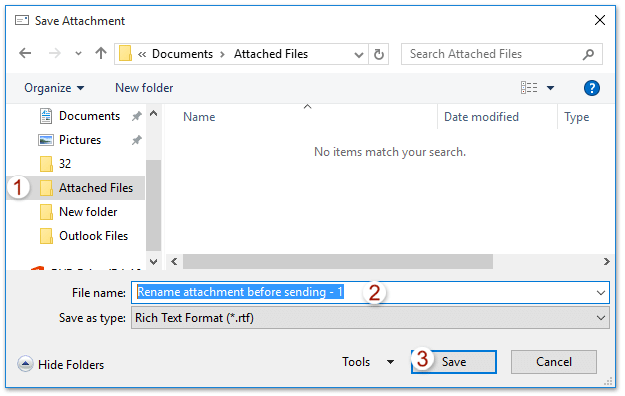
3. Nyní se vrátíte do okna zprávy. Klikněte na přílohu, kterou přejmenujete, a stiskněte Vymazat klíč k jeho odstranění.
4, klikněte Vložit > přiložit soubor > Procházet tento počítač (nebo Vložit > přiložit soubor) znovu připojte novou kopii zadané přílohy.
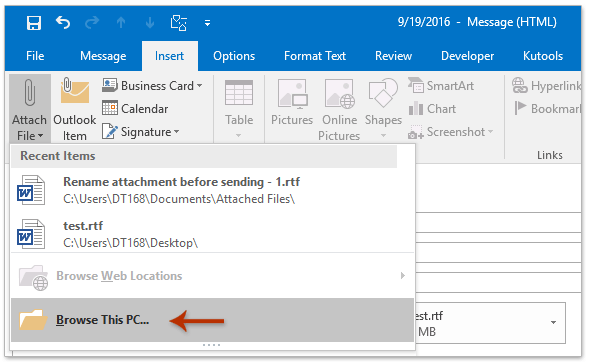
5. Nyní vyjde dialogové okno Vložit soubor. Proveďte následující obrázek obrazovky:
(1) Otevřete složku, do které jste právě uložili novou kopii určené přílohy;
(2) Klepnutím vyberte novou kopii přílohy;
(3) Klikněte na Vložit .
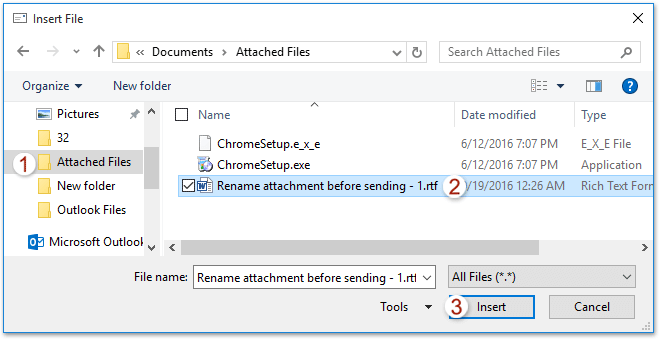
A nyní byla nová kopie zadané přílohy připojena s novým názvem.
6. Napište e-mail a odešlete jej.
Přejmenujte přílohu před odesláním v aplikaci Outlook pomocí úžasného nástroje
Pokud potřebujete přejmenovat připojený soubor v novém e-mailu pro psaní nebo v odpovědi nebo přeposlání e-mailu v aplikaci Outlook, můžete použít Přejmenovat (Příloha) ze dne Kutools pro aplikaci Outlook aby to bylo snadné.
Kutools pro aplikaci Outlook: Ultimate Outlook Toolkit s více než 100 praktickými nástroji. Vyzkoušejte to ZDARMA na 60 dní, bez omezení, bez starostí! Čtěte více... Začněte bezplatnou zkušební verzi hned teď!
1. Po vložení příloh do nového e-mailu pro psaní nebo e-mailu s odpovědí / přeposláním vyberte přílohu, kterou potřebujete přejmenovat, a klikněte na Kutools > Přejmenovat.
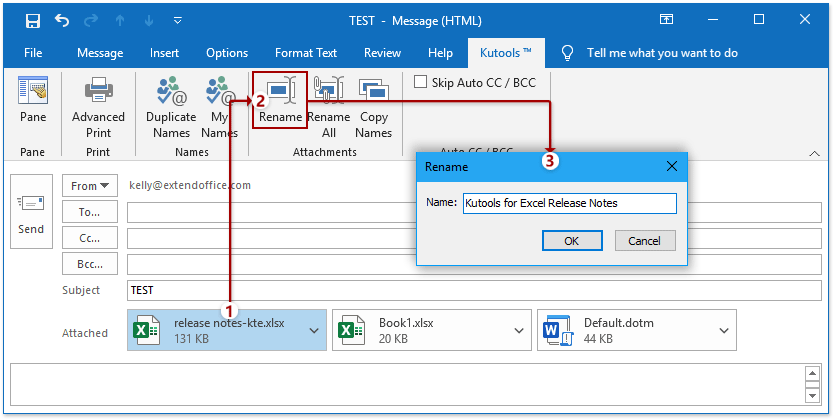
2. V rozbalovacím dialogu Přejmenovat zadejte nový název a klikněte na OK .
Pak uvidíte, že zadaný připojený soubor je přejmenován.
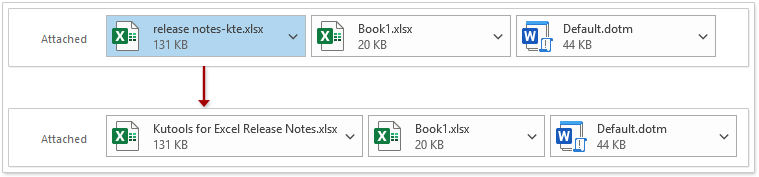
Před odesláním v Outlooku hromadně přejmenujte více nebo všechny přílohy
S Kutools pro aplikaci Outlook, můžete také hromadně přejmenovat více nebo všechny přílohy v novém psaní e-mailu nebo v odpovědi nebo přeposílání e-mailů v aplikaci Outlook.
Kutools pro aplikaci Outlook: Ultimate Outlook Toolkit s více než 100 praktickými nástroji. Vyzkoušejte to ZDARMA na 60 dní, bez omezení, bez starostí! Čtěte více... Začněte bezplatnou zkušební verzi hned teď!
1. V novém okně pro psaní nebo přeposílání / přeposílání e-mailových zpráv klikněte na Kutools > Přejmenovat vše pro povolení této funkce.
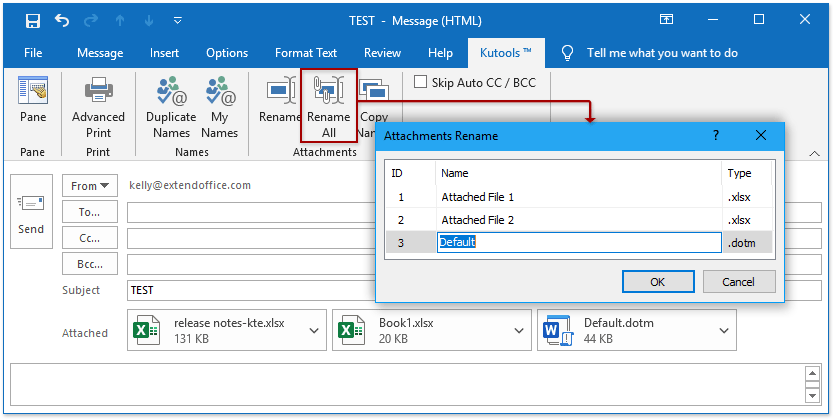
2. Ve vyskakovacím dialogu Přílohy Přejmenovat poklepejte na název přílohy, aby byla upravitelná, a zadejte nový název. V případě potřeby opakujte tento krok a přejmenujte další přílohy.
3, Klepněte na tlačítko OK .
Pak uvidíte, že přílohy jsou hromadně přejmenovány. Viz snímek obrazovky:
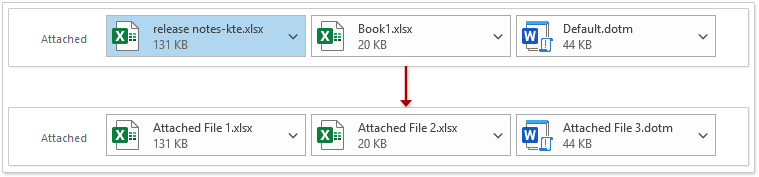
Související články:
Nejlepší nástroje pro produktivitu v kanceláři
Kutools pro aplikaci Outlook - Více než 100 výkonných funkcí, které doplní váš Outlook
🤖 AI Mail Assistant: Okamžité profesionální e-maily s magií umělé inteligence – jedním kliknutím získáte geniální odpovědi, perfektní tón, vícejazyčné ovládání. Transformujte e-maily bez námahy! ...
???? Automatizace e-mailu: Mimo kancelář (k dispozici pro POP a IMAP) / Naplánujte odesílání e-mailů / Automatická kopie/skrytá kopie podle pravidel při odesílání e-mailu / Automatické přeposílání (pokročilá pravidla) / Automatické přidání pozdravu / Automaticky rozdělte e-maily pro více příjemců na jednotlivé zprávy ...
📨 Email management: Snadné vyvolání e-mailů / Blokujte podvodné e-maily podle předmětů a dalších / Odstranit duplicitní e-maily / pokročilé vyhledávání / Konsolidovat složky ...
📁 Přílohy Pro: Dávkové uložení / Dávkové odpojení / Dávková komprese / Automaticky uložit / Automatické odpojení / Automatické komprimování ...
???? Rozhraní Magic: 😊 Více pěkných a skvělých emotikonů / Zvyšte produktivitu své aplikace Outlook pomocí zobrazení s kartami / Minimalizujte aplikaci Outlook namísto zavírání ...
???? Zázraky na jedno kliknutí: Odpovědět všem s příchozími přílohami / E-maily proti phishingu / 🕘Zobrazit časové pásmo odesílatele ...
👩🏼🤝👩🏻 Kontakty a kalendář: Dávkové přidání kontaktů z vybraných e-mailů / Rozdělit skupinu kontaktů na jednotlivé skupiny / Odeberte připomenutí narozenin ...
Přes 100 Vlastnosti Očekávejte svůj průzkum! Kliknutím sem zobrazíte další informace.

